[Quick Ways] kuinka korruptoida Word-tiedosto Windows ja Mac?
tiivistelmä
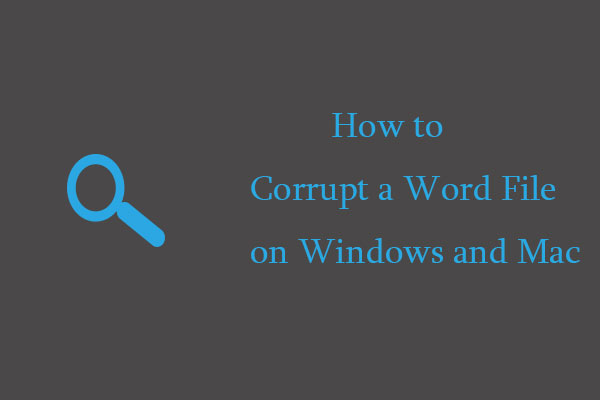
kun tiedostot korruptoituvat, ne eivät ole enää saatavilla. Tämän vuoksi, käyttäjät haluavat korruptoida tiedostojaan. Tämä viesti listaa eri tapoja, miten korruptoida Word-tiedoston Windows ja Mac. Vieritä alas saadaksesi selville, mitä ne ovat.
Nopea Navigointi :
- miten Word-tiedosto Korruptoidaan Windowsissa
- miten Word-tiedosto Korruptoidaan Macissa
kuinka korruptoida Word-tiedosto Windowsissa
kuinka korruptoida Word-tiedosto Windowsissa niin, että se ei avaudu? Nopeita tapoja on neljä.
ilmainen lataus
Tapa 1: Muuta tiedostopäätettä
Tiedostopääteen uudelleennimeäminen voi tehdä siitä ei enää saatavilla. Opetusohjelma on alla.
Vaihe 1: Varmista, että tiedostopäätteet ovat näkyvissä.
- Kirjoita Resurssienhallinnan asetukset Windowsin hakupalkkiin (Windows-hakua ei voi kirjoittaa) ja valitse tulos.
- siirry Resurssienhallinnan Asetukset-ikkunassa näkymään
- katso, onko tunnettujen tiedostotyyppien Hide extensions-valinta Lisäasetukset-osiossa valittuna.
- jos se on valittuna, poista valinta ja tallenna muutokset valitsemalla Apply > OK.
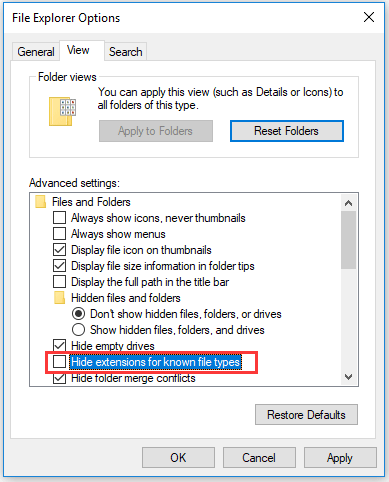
Vaihe 2: nimeä Word-tiedostoja, jotka haluat korruptoida.
- Napsauta Word-tiedostoa ja paina sitten F2-näppäintä.
- Vaihda tekstitiedostopääte (like .doc) toiseen tiedostotunnisteeseen like .png, .jpg, . mav jne.
- napsauta Kyllä-painiketta, kun saat varoituksen, jossa lukee ”Jos muutat tiedostotunnistetta, tiedosto saattaa tulla käyttökelpoiseksi”.
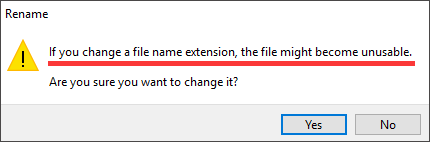
Vaihe 3: yritä avata Word-tiedosto. Sen pitäisi olla saavuttamattomissa ja saat virheen sanomalla tiedosto on vioittunut.
Tapa 2: Käytä Muistilehtiötä
Vaihe 1: Kirjoita muistilehtiö ioni Windowsin hakupalkkiin ja valitse sitten tulos.
Vaihe 2: Napsauta Muistilehtiöikkunassa Tiedosto-valikkoa ja valitse sitten avoin vaihtoehto.
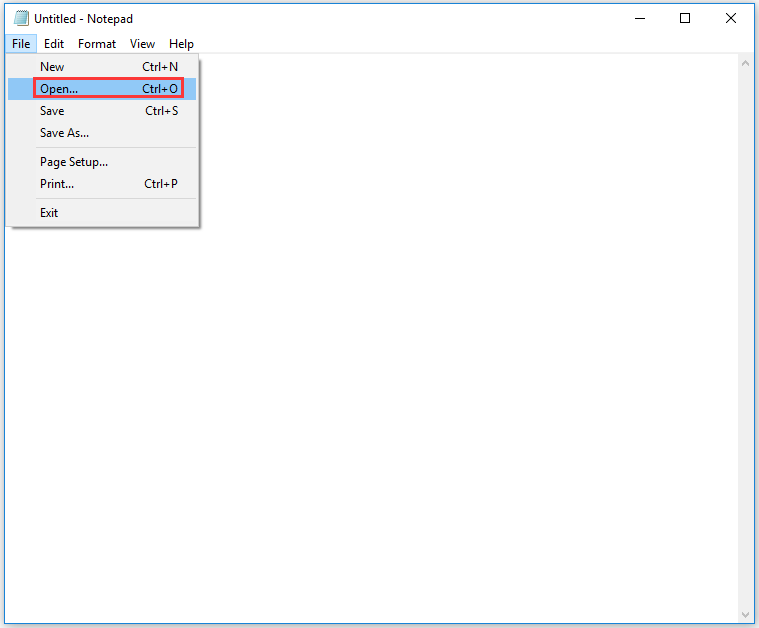
Vaihe 3: avoimen ikkunan, muuta tiedostotyyppi Tekstidokumenteista (*.txt) kaikkiin tiedostoihin (*.*).
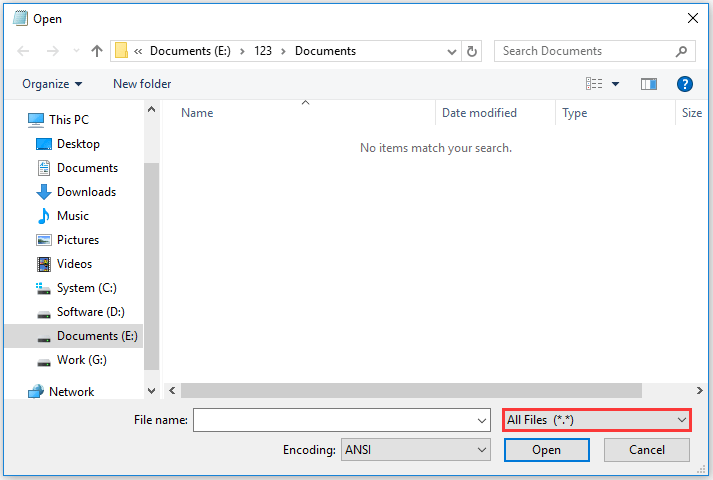
Vaihe 4: Valitse Word-tiedosto, jonka haluat korruptoida, ja napsauta Avaa-painiketta.
Vaihe 5: muistilehtiön ikkunassa näkyy nippu siansaksaa. Poista tekstistä seitsemän tai kahdeksan riviä.

Vaihe 6: Napsauta Tiedosto-valikkoa ja valitse sitten Tallenna nimellä-vaihtoehto valikosta.
Vaihe 8: aseta Tallenna tyypiksi kaikki tiedostot ja napsauta Tallenna-painiketta.
nyt tiedosto on vioittunut muistilehtiön avulla.
Tapa 3: katkaise Pakkaus
Vaihe 1: napsauta hiiren kakkospainikkeella Word-tiedostoa, jonka haluat korruptoida, ja valitse sitten Lähetä ja pakattu (zipped) – kansio.
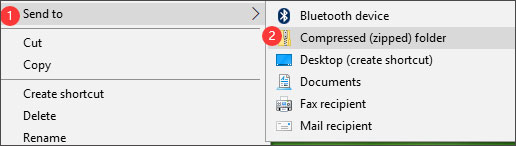
Vaihe 2: pakkaus prosessi alkaa. Peruuta se ennen prosessin päättymistä.
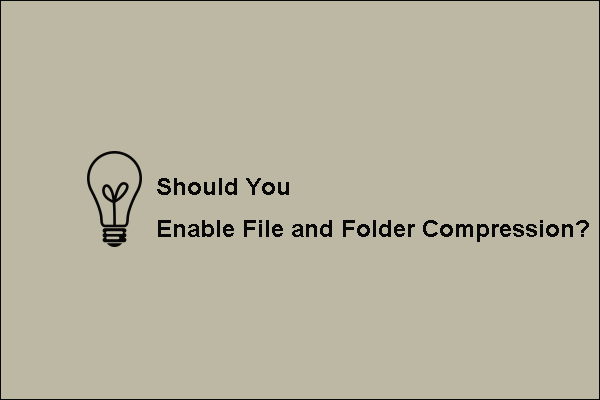
mikä on Enable-tiedosto ja-kansio? Kuitenkin, sinun pitäisi ottaa tämä vaihtoehto? Lue postaus ja saat vastauksen.
Tie 4: Käytä Online – tiedoston Korruptiotyökalua
Vaihe 1: Siirry online-tiedoston korruptoitumistyökaluun.
Vaihe 2: selaa alaspäin ja napsauta sitten tietokoneelta-vaihtoehtoa ladataksesi tiedoston, jonka haluat korruptoida.
Vaihe 3: Kun tiedosto on ladattu, Napsauta korruptoitunut tiedosto-painiketta korruptoidaksesi tiedoston.
Vaihe 4: lataa tiedosto, kun prosessi päättyy.
Word-tiedoston Korruptoiminen Macissa
voit korruptoida Word-tiedoston Macissa muuttamalla tiedostotunnistetta tai käyttämällä online file corruption tool-työkalua.
tässä on opetusohjelma siitä, miten Word-tiedosto korruptoidaan Macissa muuttamalla tiedostopäätettä.
Vaihe 1: Avaa Finder Macissa.